Spotify Slow Streaming: welke oorzaken en hoe dit te verhelpen?
Spotify is een muziekstreamingplatform met meer dan 50 miljoen nummers. Het heeft Spotify premium en een gratis account. Spotify premium is een betaald abonnement en daarom betere functies dan het gratis account. Met het gratis account mag je alleen muziekbestanden streamen. Maar het premium-account geeft je de kans om Spotify-muziek te downloaden of te streamen. Soms wanneer u een foutmelding krijgt van: Spotify langzaam streamen. Het hele streamingproces is niet soepel en schoon, het heeft frequente stops. Het is een vervelende fout en veel mensen zoeken naar een oplossing.
Begrijp waarom Spotify slow streaming kan plaatsvinden in deel één. Het zal u verschillende mogelijke redenen beschrijven waarom u Spotify traag kunt streamen. Deel twee heeft verschillende methoden die u kunt gebruiken om het trage streamingprobleem van Spotify op te lossen. En deel drie heeft de permanente oplossing voor de trage streamingfout van Spotify.
Inhoudsopgave Deel 1. Waarom werkt Spotify zo langzaam?Deel 2. Hoe Spotify Slow Streaming te repareren?Deel 3. De beste manier om Spotify Slow Streaming te reparerenDeel 4. Overzicht
Deel 1. Waarom werkt Spotify zo langzaam?
Het is vervelend als je je Spotify-account opent dan vind je Spotify traag streamen. Elke streamingdienst moet snel zijn, zodat je naar muziek kunt luisteren. Spotify slow streaming is iets dat kan worden opgelost. Maar eerst moet u begrijpen wat dit probleem kan veroorzaken. Spotify slow streaming wordt eerst beïnvloed door een slechte internetverbinding. Alle streamingdiensten hebben een goede internetverbinding nodig. Open willekeurig een pagina in een webbrowser en kijk of deze langzaam opent, zo ja, dan is de internetverbinding slecht.
Trage streaming van Spotify kan ook worden veroorzaakt door onvoldoende ruimte om de Spotify-app goed te laten werken. Spotify heeft ongeveer 250 MB vrij geheugen nodig om goed te kunnen werken op uw computer of smart-apparaat. Misschien is de firmware van je apparaat niet compatibel met de Spotify-app. U wordt geadviseerd om altijd te controleren of Spotify compatibel is met uw apparaat. Updates op uw apparaat kunnen er ook voor zorgen dat de Spotify-app langzaam werkt. De twee programma's zullen verpletterend zijn op uw apparaat. Soms kunnen recente updates de Spotify-app ook vertragen.
Deel 2. Hoe Spotify Slow Streaming te repareren?
Nu je weet wat Spotify trage streaming kan veroorzaken, zijn hier enkele van de mogelijke oplossingen die je kunt proberen. Alle onderstaande oplossingen zijn slechts methoden van vallen en opstaan, dus er is geen specifieke oplossing voor het probleem.
Oplossing #1. Reset de internetverbinding
Langzaam internet is de belangrijkste oorzaak van de trage streaming van Spotify. Spotify is een streamingdienst en de minimale internetsnelheid moet 10 Mbps zijn. Met dergelijke snelheden zal Spotify naar behoren functioneren. U kunt het Wi-Fi-netwerk waarmee u bent verbonden, wijzigen in een veel sterker netwerk. Als alternatief kunt u de streamingkwaliteit in de Spotify-app wijzigen in een lagere kwaliteit. Lage kwaliteit werkt goed met een trage internetverbinding.
Oplossing #2. Maak de Spotify-cache schoon
Elke applicatie heeft cachegegevens, deze gegevens worden door een applicatie opgeslagen. U moet de cache regelmatig opschonen, anders wordt de toepassing langzamer. Trage Spotify-streaming kan ook worden veroorzaakt door een volledige cache.
Voor een Windows-gebruiker moet u toepassingen van derden gebruiken om de Spotify-cache te wissen. Installeer de cache-cleaner op uw Windows-computer en open vervolgens de lokale schijf C\users\appdata\local\Spotify. Wis vanaf daar alles in de map, maar verwijder geen bovenliggende mappen.
Voor mac-gebruikers drukt u op de Alt- en Option-toetsen om toegang te krijgen tot de verborgen bibliotheekmap. Open vanuit de gebruikersmap de bibliotheekmappen en open de cachemap en zoek naar de Spotify-clientmap. Wis alles in de mappen, maar niet de map zelf.
Voor Android-gebruikers opent u de instellingen-app en gaat u naar de plaats waar alle apps op uw telefoon worden vermeld. Scroll door de apps en selecteer de Spotify-app. Open de Spotify-app-informatie en tik op "Clear Cache" en eindig met "OK".
Oplossing # 3. Installeer de Spotify-toepassing opnieuw
Uw computer of apparaat kan tijdens het installatieproces worden afgesloten. Of sommige Spotify-bestanden kunnen beschadigd of verknoeid zijn. Dergelijke factoren veroorzaken Spotify trage streaming. En de beste oplossing is om de applicatie te verwijderen en een nieuwe Spotify-applicatie opnieuw te installeren. Een herinstallatie corrigeert de onregelmatigheden die er waren tijdens de eerdere installatie. Zorg ervoor dat u alle Spotify-bestanden wist en verwijdert voordat u ze opnieuw installeert. Zorg ervoor dat u de bijgewerkte Spotify-app opnieuw installeert, soms kan de oudere versie problemen hebben waardoor deze traag wordt.
Oplossing #4. Schakel de hardwareversnelling uit
De hardwareversnellingsfunctie is standaard altijd ingeschakeld. Spotify gebruikt deze tool om efficiënter te kunnen presteren. Statistieken tonen aan dat deze tool de Spotify-applicatie kan vertragen en het is het beste als je hem uitschakelt. Open de Spotify-app en navigeer naar de linkerbovenhoek waar u op "Bewerken" en vervolgens op "Voorkeuren" klikt. Ga naar "Geavanceerde instellingen" en schakel de hardwareversnellingstool uit.
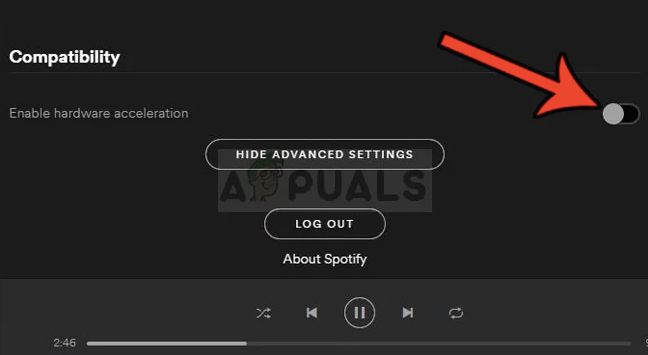
Oplossing #5. Leeg geheugen
Spotify heeft wat vrij geheugen van ongeveer 250 MB nodig om goed te kunnen werken. Wanneer je achtergrondgeheugen te druk is met andere apps dan Spotify slow streaming. Deze achtergrond-apps gebruiken veel geheugen en moeten worden afgesloten. U wordt geadviseerd om alleen belangrijke apps op de achtergrond te laten draaien, maar de rest af te sluiten. Klik met de rechtermuisknop op de taakbalk en begin met het afsluiten van alle apps die nu niet belangrijk zijn.
Deel 3. De beste manier om Spotify Slow Streaming te repareren
Deel één heeft je vijf mogelijke oplossingen gegeven voor het Spotify-probleem met trage streaming. Maar soms werken alle bovenstaande oplossingen mogelijk niet of werken ze voor een korte periode. Sommige oplossingen, zoals het wissen van de cache, hebben nadelen. Wanneer u de cache wist, verwijdert u ook de gedownloade Spotify-muziekbestanden. Je moet dus teruggaan en nieuwe afspeellijsten en albums downloaden. De beste oplossing voor langzaam streamen van Spotify is het opslaan van Spotify-muziekbestanden op uw harde schijf. Dan kunt u speel Spotify-muziek offline als lokale muziek.
Is het mogelijk om Spotify-muziek op je harde schijf op te slaan? Ja, je kunt het doen, maar je hebt hulp nodig van software van derden. De DRM-beveiliging op Spotify-muziekbestanden staat u niet toe om Spotify-muziek te downloaden en op interne opslag op te slaan. Hulpprogramma's van derden zoals AMuziekSoft Spotify Music Converter kan de DRM-beveiliging wegnemen. Het zal ook Spotify-muziekbestanden converteren naar formaten die compatibel zijn met andere mediaspelers. Ten slotte zal het Spotify-nummers downloaden en opslaan op uw lokale opslagschijven.
Download gratis Download gratis
Hoe lang duurt het voordat deze applicatie Spotify-muziekbestanden heeft geconverteerd? Het duurt een paar minuten omdat het hoge conversiesnelheden van 5X heeft en dus tijd bespaart. Het heeft niet alleen hoge conversiesnelheden, maar het zorgt er ook voor dat u een uitvoerbestand van hoge kwaliteit krijgt. Het verschil met het originele bestand op Spotify herken je niet. Deze software dekt alle audioformaten en kan Spotify-muziekbestanden converteren naar MP3, WAV, FLAC en AAC. Het uitvoerformaat dat u kiest, hangt af van uw persoonlijke voorkeur. Het bewaart alle ID-tags van het originele bestand op Spotify. Als u dit doet, kunt u de geconverteerde bestanden op uw computer identificeren en opslaan.
De applicatie is ontworpen om gebruiksvriendelijk te zijn voor alle soorten gebruikers. U kunt de interface van de applicatie eenvoudig verkennen en het conversieproces uitvoeren. U kunt eenvoudig bestanden importeren van Spotify door de drag-and-drop-methode. Hier leest u hoe u Spotify-muziekbestanden kunt converteren met AMusicSoft.
Stap 1. Download het programma en installeer het vervolgens op uw computer. Start het programma en open ook de Spotify-app.
Stap 2. Sleep Spotify-muziekbestanden naar het programma. Neem de tijd en selecteer het uitvoerformaat dat het beste bij u past. Vergeet niet de map te selecteren om de geconverteerde bestanden op te slaan.

Stap 3. Nu bent u klaar om het conversieproces te starten. Klik op de knop "Converteren" en laat de rest over aan het programma.

Deel 4. Overzicht
Spotify langzaam streamen is een veelvoorkomend probleem bij de meeste Spotify-gebruikers. Een slechte internetverbinding is wat u moet controleren als u dit probleem ziet. Langzaam internet zal ertoe leiden dat alles traag werkt op Spotify. Je moet ook op de beschikbare geheugenruimte voor de Spotify-app. Verminder alle apps die op de achtergrond worden uitgevoerd en laat er een paar draaien. Veel achtergrond-apps verbruiken veel geheugenruimte, vandaar de trage streaming van Spotify. Wis altijd de cache van de Spotify-app, omdat de onduidelijke cache de hele app kan vertragen. Een andere oplossing kan zijn om de Spotify-app opnieuw te installeren.
De permanente oplossing is om Spotify-muziekbestanden te downloaden met AMusicSoft Spotify Music Converter. Met deze software kun je Spotify-muziek offline afspelen en hoef je niet te streamen. Hiermee kun je ook Spotify-muziek delen met vrienden en familie. Je gedownloade muziek verdwijnt niet als je de cache wist.
Mensen Lees ook
Robert Fabry is een fervent blogger en een enthousiasteling die dol is op technologie. Misschien kan hij je besmetten door wat tips te delen. Hij heeft ook een passie voor muziek en heeft voor AMusicSoft over deze onderwerpen geschreven.